การบันทึกค่าใช้จ่ายของกิจการ สามารถบันทึกได้ 2 วิธีคือ
1. บันทึกที่เมนูค่าใช้จ่าย > กดสร้างค่าใช้จ่าย > เลือกว่าเป็นค่าใช้จ่าย หรือเงินเดือน
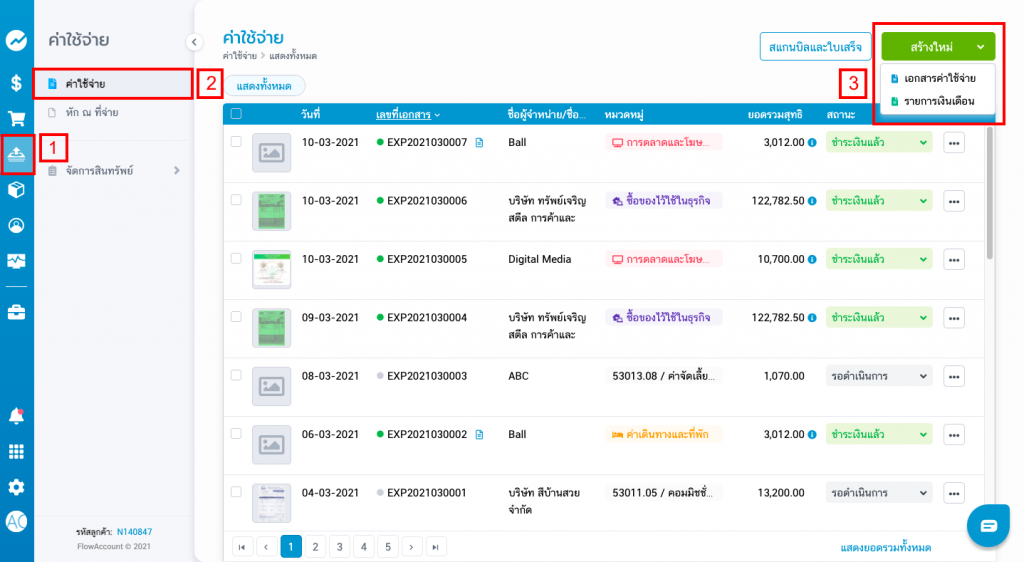
สร้างรายการโดยใส่ข้อมูลผู้ติดต่อ รายการค่าใช้จ่ายที่ต้องการบันทึก จากนั้นเลือกหมวดหมู่ของค่าใช้จ่าย แล้วกดบันทึกรายการได้เลยค่ะ
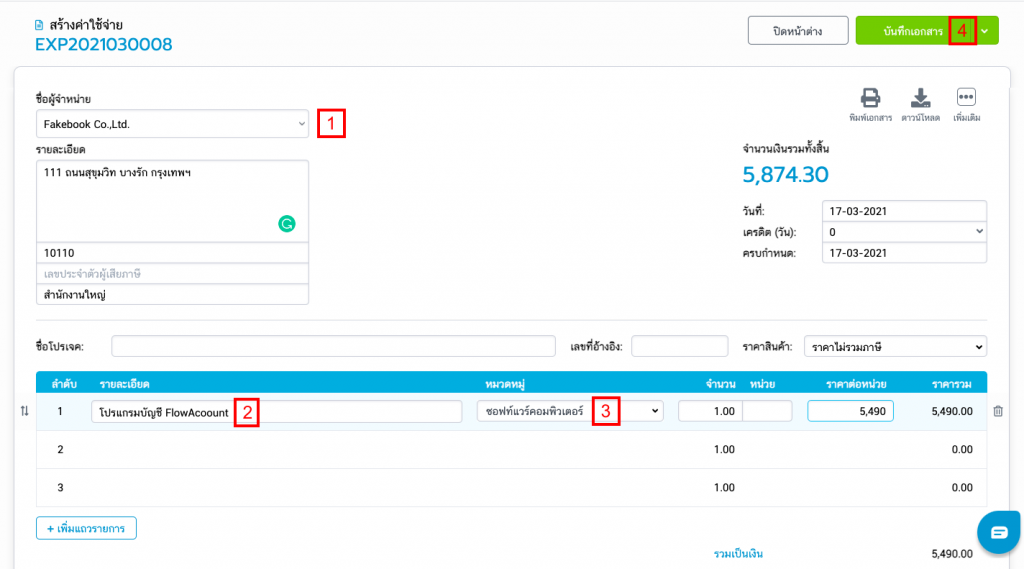
2. บันทึกค่าใช้จ่ายด้วยระบบสแกนบิล เริ่มจาก > กดปุ่ม สแกนบิลและใบเสร็จ ระบบจะพาเข้าสู่โปรแกรมสแกนบิลและใบเสร็จ Autokey
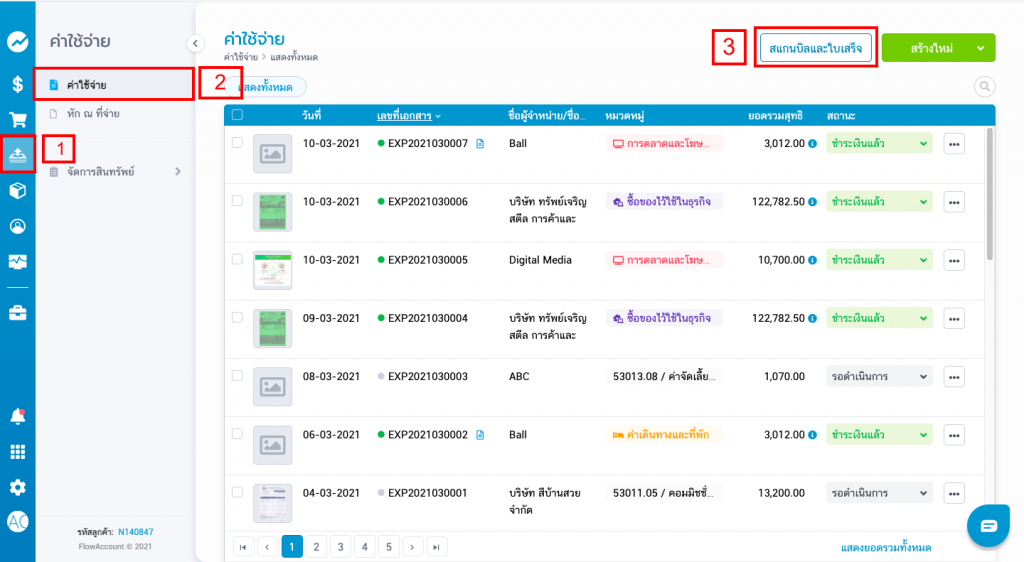
เริ่มต้นสแกนเอกสาร และอัพโหลดไฟล์ภาพเอกสารเข้าระบบ AutoKey ระบบจะสแกนข้อมูลจากหน้ากระดาษ เป็นค่าใช้จ่ายให้ทางช่องด้านขวามือ
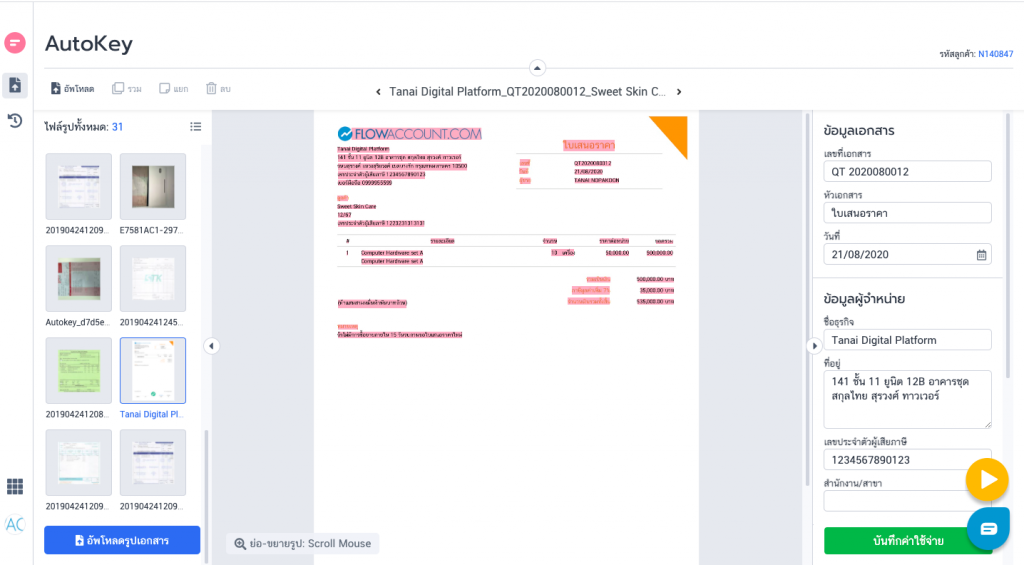
ตรวจสอบความถูกต้องของข้อมูล เลือกหมวดหมู่ค่าใช้จ่าย แล้วกดบันทึก ระบบ AutoKey จะนำค่าใช้จ่ายพร้อมไฟล์รูปเอสการไปบันทึกค่าใช้จ่ายให้ใน FlowAccount
เมื่อสร้างเอกสารและบันทึกเอกสาร ระบบจะบันทึกบัญชีให้ใน สมุดรายวันซื้อ (UV) และเมื่อทำการกดเปลี่ยนสถานะของรายการค่าใช้จ่ายว่าเป็น ชำระเงินแล้ว ระบบจะบันทึกบัญชีไปยังสมุดรายวันจ่าย (PV)
